女王节前夕做活动,卖树莓派的淘宝店家做活动,又在盆友的鼓励下剁手买了一个派。245元,有一个3代B型的派,一根带插头的充电线,一个需要自己组装的透明外壳,散热片,小风扇,就没了。是的,没有屏幕。我这里的条件也不太乐观,一台没有网线接口的超薄笔记本电脑,一根可以连上学校路由器的网线,和需要认证的校园网。
一开始我也是参考网线直连的方式的,借用同学的Win10电脑,参考
树莓派 Raspberry Pi 3 无显示器安装
让树莓派说出自己的IP地址
树莓派新手入门教程
没有显示器情况下,安装和使用树莓派
等网络教程,我还特地去买了一个转接口。但都失败了,我没法用网线链接树莓派,眼看到嘴的肥肉就是吃不到,心里很不甘。更重要的是心疼钱,穷学生省吃俭用赞个钱买派,现在却连不上,钱白花了!网络教程不是有显示屏就是有网线有路由器,但我都买不起(网线还是买的很心疼的),别人一开局就是橙装,我开局就一个派,裸裸的派。好在翻阅网络教程的时候发现,穷人不止我一个,参考
树莓派如何完全无头(无屏无网线无键盘鼠标)安装
无显示器无路由器只凭手机登陆树莓派
我也成功连上了我的派。好了,下面是装机日记,菜鸟第一次装,还有许多不明白的地方,请高手赐教。
组装pi
这里有个好笑的地方,一开始我以为这个壳就是磨砂的,直到和我一起买的朋友问我你怎么不把膜撕掉?
假装是磨砂的

撕膜后

撕膜也是一个技术活,男生请先养一养指甲。

撕完后开始组装:先稍微粘贴散热片,然后对其底部外壳,稍微固定底部螺丝(先松一点后面再上紧)

注意对齐散热片孔和TF卡孔,还有底部四个螺丝。
然后,组合侧板,注意先组合孔比较多的那个。

这里螺丝不上紧,因为这里有几个孔可能因为外壳做工问题,并不是完美契合。如果先上紧,可能会导致孔对不齐。

然后,组装另一面侧板和上板,接入风扇。组装如上图,侧板有一个孔,用来做上板翻开的轴,要对齐了,风扇接角是向外一排,从这个角度看,左边空一个脚,红左黑右。
这里经朋友提醒,我上错了透明垫环。我之前认为垫环是为了防止电路与金属螺母接触的,所以透明垫环垫在了上面;但朋友说这是为了防止损坏板子下面的焊脚而垫的,所以应该垫在下面。所以我拆了又重新装了一遍,有两个地方的螺丝手指伸不进去,很难上紧;所以,你需要一套螺丝刀(包含各种刀口的)和一把电工钳。玩硬件,可以没有派,但是不能没有螺丝刀和电工钳,如果你还没有,就快去买一副吧,文具店或者五金店都买得到。电工钳记得买一个直头的,一个弯头的。

然后,拧紧螺丝。

安装风扇


检查开合是否正常。

组合短的侧板,注意有耳朵突出的是向下的,耳朵凸向底板。

插入已烧好的TF卡,检查一下,没问题就开始接网线。

(这一步是需要网线直连的时候,我后来没有用网线链接,所以不用这一步了)

接上电源就开机了。
烧录系统
我是上论坛下载的可直接SSH登录的系统
树莓派可直接远程系统 SSH-2017-01-1
论坛是要钱的,我这里有一个网盘链接,有我下载好的一些树莓派镜像,选择名字带SSH的那个。
https://pan.baidu.com/s/1b8F3qiNjiqbzqtFnfd_4qw
关于win系统烧录,百度教程很多我就不废话了,这里直接上工具下载链接。
https://pan.baidu.com/s/1Vy1vV-E2O784RmV2oynzdQ
我本来笔记本电脑是Ubuntu的,可以使用dd命令烧录,参考
Linux命令行烧录树莓派镜像至SD卡
不过我最后还是开了虚拟机,用的是win下的工具,因为我经常手滑输错盘符,上一次干这事的时候把系统洗了。:-(
连接pi
在命令行下使用ssh连接PI的难点就在怎么获取pi的ip地址。网上许多教程有用网线连接的,连接路由器然后从路由器获取的。我在学校里,只有学校提供的校园网,而且校园网需要认证,连接时是会提示“拒绝”(我猜测是因为需要认证的原因,即使在同一个校园网)。就在我对着新买的网线发呆的时候,我在想可不可以用我的手机开流量热点,作为“路由器”,再套出 PI 的 IP ?然后我参考
树莓派如何完全无头(无屏无网线无键盘鼠标)安装
新建 ssh 文件和 wpa_supplicant.conf 文件,把 ssid 设置为我的手机热点名,密码是手机热点密码。
参考教程的步骤如下:
设置Wifi连接 这一步是本文最关键的一步,也是网上歧义分支最多的一步。在写这一步之前我想了一会儿,到底是应该先上结果还是先上过程。便于理解,还是先说过程的好;可是作为实用帖,先上结果比较有意思。 只需要如下几步即完成: Mac和Windows用户直接打开树莓派SD卡文件夹,Linux用户打开SD卡所呈现的两个分区中叫boot且内存极小的主分区(非树莓派文件系统分区) 在根目录放置一个文件名为ssh的文件,无后缀名,内容有没有都无所谓。Windows用户怎么操作可以自己百度下。 在根目录放置一个文件名为wpa_supplicant.conf的文件,内容如下:
country=GB
ctrl_interface=DIR=/var/run/wpa_supplicant GROUP=netdev
update_config=1
network={
ssid="你的Wifi名称,注意大小写"
psk="你的Wifi密码"
}把SD卡插回树莓派,开机。
一开始我还局限在用网线直连的思路里,想着怎么设置网络,从本机电脑扫描ip.可是 arp -a 了好几次依旧没有什么新变化。我都快要绝望了,直到我看到手机因QQ消息提醒亮起,通知栏提示两个设备已连接到热点,点击此处查看,然后我就点开了,然后就看到了我的电脑和raspbarrypi,点击 raspberrypi .
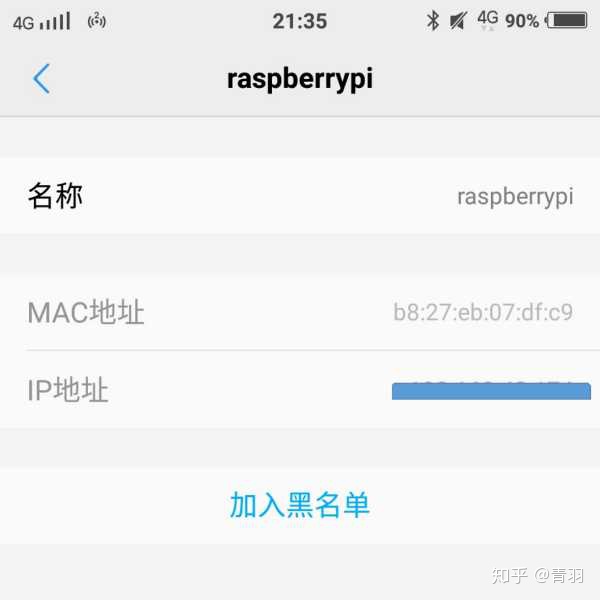
激动到不知道该做什么表情。
知道了ip连接就很容易了。官网教程:
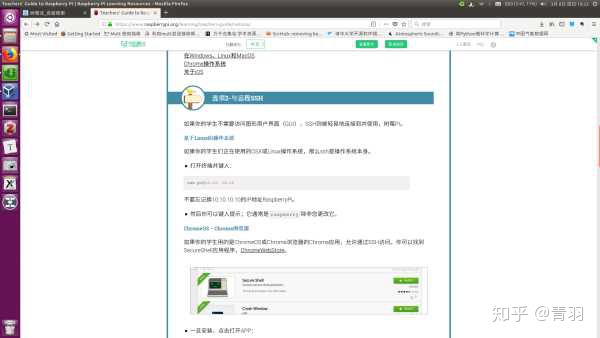

注意看,我没有插网线。

参考ubuntu下使用VNC连接树莓派raspberry 连接桌面。
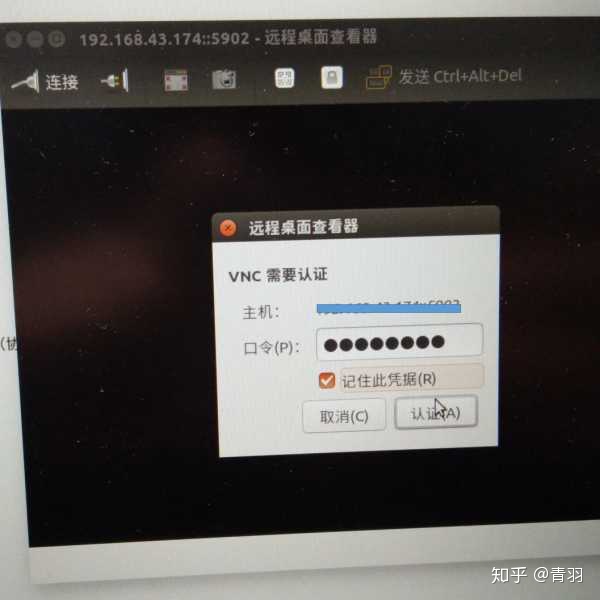


自带walfram
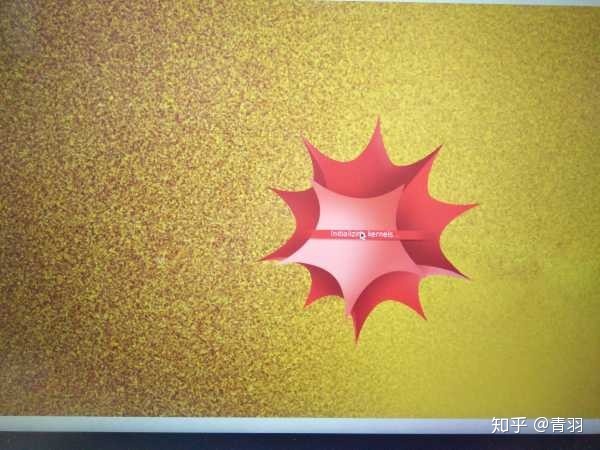
玩游戏,来一局消消乐吧。
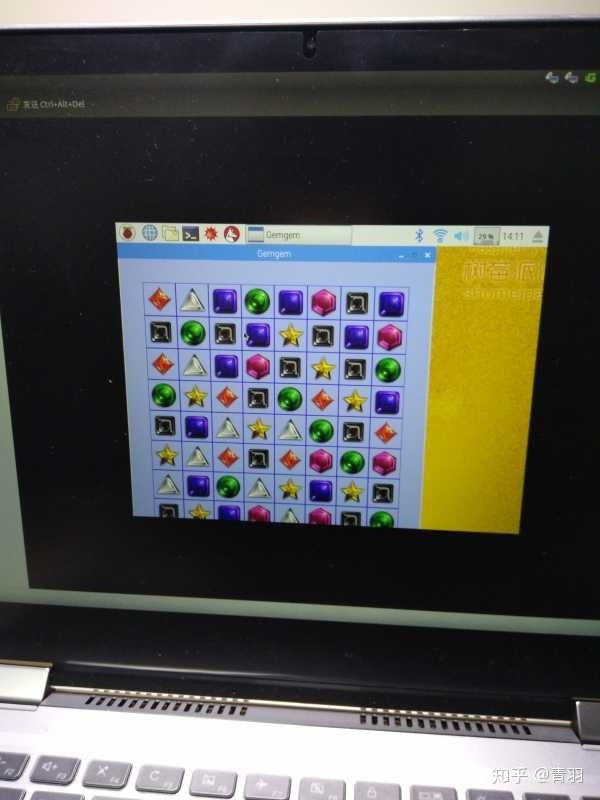
拼图游戏
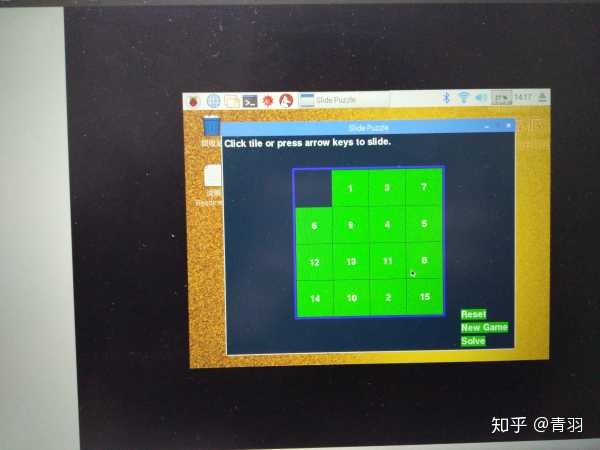
还有俄罗斯方块,打地鼠等等。
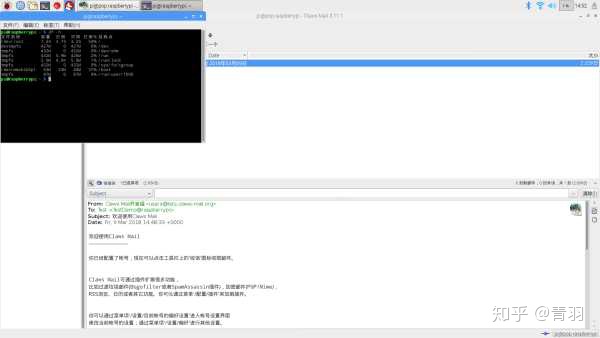
邮件客户端
其他
我之前买的转接口,用来连接电脑和派的。后来没用了。
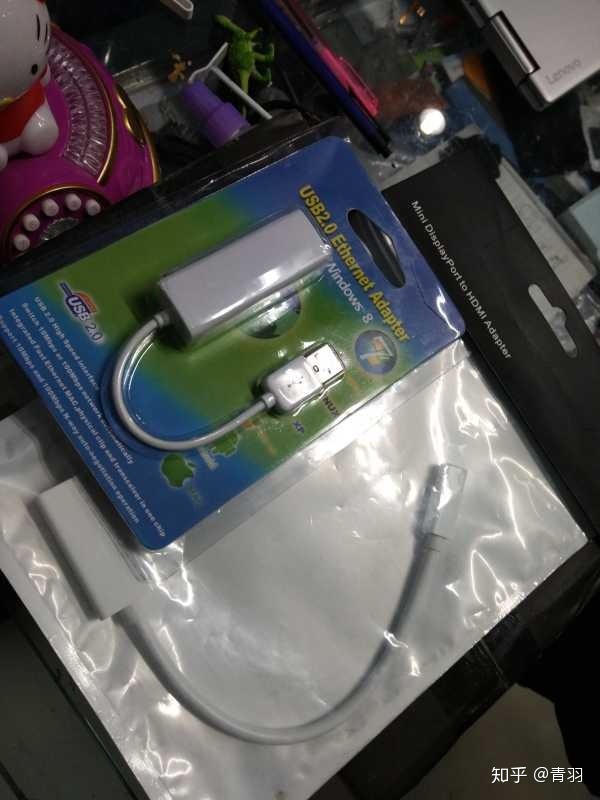
原本想去图书馆机房借用学校有HDMI的显示器,不过也失败了。


网络上有提供绕过校园网认证的方法,我觉得太难了,看不懂,所以没有试过。
使用手机热点连接的最大的缺点就是费流量,我这月又该冲话费了。
最后忘了说我的环境了,本机Ubuntu16.04,虚拟机win10,树莓派-带SSH直连的,TF卡8G(官网上说至少8G,建议8G或以上,我因为学校文具店缺货,只买到了8G的卡)
现在看来应该买16G或者32G的卡。
成功连接后,我激动地对我亲爱的舍友说:“看,这是我大老婆”(指着笔记本电脑),“这是我二老婆”(指着树莓派)
舍友神回复:
“果然娶正房比妾室贵啊,而小妾更迷人。以前你睡的都很早,然而昨晚上你和二老婆夜战到两点还不睡”
汗!
转载请注:树莓派安装手记 - Bugatii100Peagle






 本文详细记录了作者如何在没有显示器、网线和路由器的情况下,成功安装和配置树莓派4B的过程。通过使用手机热点获取IP地址,实现了远程SSH连接,并分享了组装、烧录系统和连接Pi的步骤。此外,还提到了使用8GB TF卡的体验,建议至少使用16GB或32GB的卡。
本文详细记录了作者如何在没有显示器、网线和路由器的情况下,成功安装和配置树莓派4B的过程。通过使用手机热点获取IP地址,实现了远程SSH连接,并分享了组装、烧录系统和连接Pi的步骤。此外,还提到了使用8GB TF卡的体验,建议至少使用16GB或32GB的卡。

















 被折叠的 条评论
为什么被折叠?
被折叠的 条评论
为什么被折叠?








